Anda bisa dengan cepat menyisipkan rentang bernama ke rumus yang Sedang Anda buat di lembar bentang Excel Anda. Apa itu rentang bernama?
Menggunakan rentang bernama dalam rumus memudahkan menyusun dan memelihara rumus. Menggunakan rentang bernama dalam rumus juga membuat rumus terlihat lebih mudah digunakan.
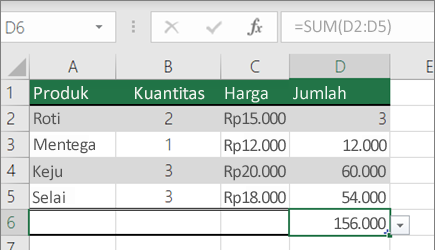 |
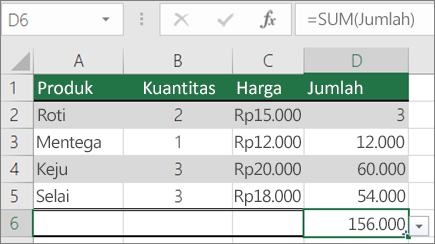 |
|
Contoh rumus SUM |
Contoh rumus SUM dengan rentang bernama |
Menyisipkan rentang dalam rumus
-
Mulai ketikkan rumus Anda seperlunya.
-
Dengan kursor masih berada di sel rumus, klik Rumus > Gunakan di Rumus > Tempel Nama.
-
Dalam daftar Tempel Nama , pilih rentang bernama yang ingin Anda sisipkan ke dalam rumus Anda.
-
Secara opsional, ulangi langkah 2 dan 3 untuk menambahkan rentang sebanyak yang diperlukan.
Catatan: Memperbarui rentang itu sendiri tidak akan memperbarui referensi ke rentang dalam rumus secara otomatis. Anda harus menyisipkan ulang rentang bernama secara manual dalam rumus.
Menempelkan daftar rentang di lembar bentang
Anda bisa mendapatkan daftar semua rentang bernama yang digunakan lembar atau buku kerja saat ini, dan menempelkannya sebagai daftar di lembar Anda. Ini sangat berguna saat Anda perlu melihat daftar rentang dengan cepat bersama dengan referensi data yang terkait dengan lembar bentang Anda saat ini.
-
Pilih sel atau rentang kosong tempat Anda ingin menempelkan detail rentang dalam lembar kerja.
-
Klik Rumus > Gunakan di Rumus > Tempel Nama.
-
Dalam kotak dialog Tempel Nama , klik Tempel Daftar.
-
Klik OK.
Kini Anda akan melihat dua kolom dalam lembar bentang—nama rentang dan referensi sel yang dipegang oleh setiap rentang.
Perlu bantuan lainnya?
Anda selalu dapat bertanya kepada ahli di Komunitas Teknologi Excel atau mendapatkan dukungan di Komunitas.










